Jika Anda perlu menerapkan layanan Manajemen Hubungan Pelanggan, Jack Wallen menunjukkan cara melakukannya hanya dalam beberapa menit dengan SuiteCRM dan VirtualBox.
SuiteCRM adalah platform Manajemen Hubungan Pelanggan yang luar biasa yang sangat kuat, mencakup semua fitur yang Anda butuhkan dalam alat CRM dan gratis untuk digunakan. Satu-satunya peringatan untuk SuiteCRM adalah bahwa hal itu dapat sedikit menantang untuk digunakan. Jadi, jika Anda sedang terburu-buru untuk mengaktifkan dan menjalankan alat ini, apa yang Anda lakukan? Salah satu metodenya adalah dengan menggunakan perangkat virtual TurnKey Linux.
Sumber terbuka:Liputan yang wajib dibaca
Dengan menerapkan SuiteCRM sebagai mesin virtual, Anda akan memiliki kontrol yang lebih baik atas snapshot, rollback, dan banyak lagi. Selain itu, ini adalah cara yang bagus untuk menguji perangkat lunak untuk melihat apakah itu sesuatu yang dapat dimanfaatkan oleh perusahaan Anda.
Dengan demikian, mari kita lihat betapa mudahnya menerapkan SuiteCRM menggunakan alat virtual.
Yang Anda perlukan
Saya akan mendemonstrasikan dengan VirtualBox, tetapi alat virtual dapat digunakan dengan VMware juga. Satu-satunya hal yang akan Anda ubah adalah cara Anda mengimpor file .ova ke VMware.
Cara mengimpor alat virtual dengan VirtualBox
Unduh file SuiteCRM .ova dari halaman unduhan TurnKey Linux. Setelah file diunduh, buka VirtualBox dan klik File | Alat Impor. Di jendela yang dihasilkan (Gambar A ) klik ikon folder dan cari file .ova yang diunduh.
Gambar A
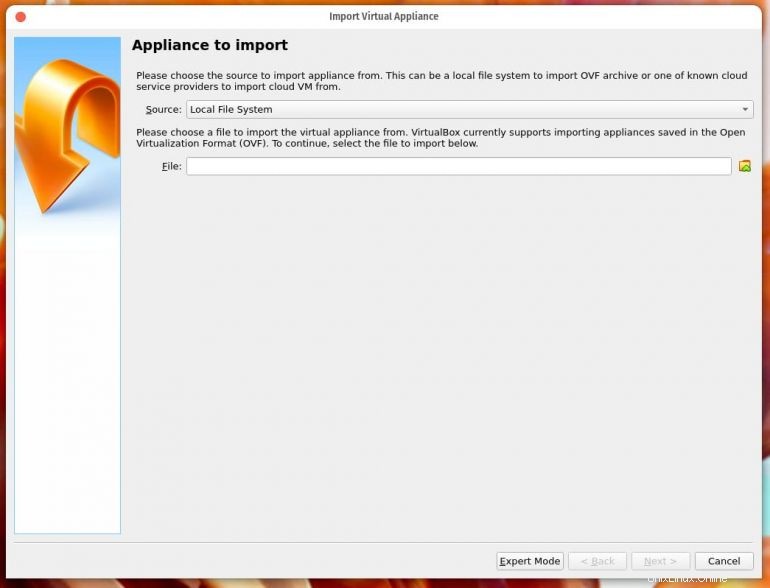
Klik Berikutnya dan kemudian ubah jumlah RAM dari 512 ke jumlah yang jauh lebih tinggi (seperti 3072–Gambar B ).
Gambar B
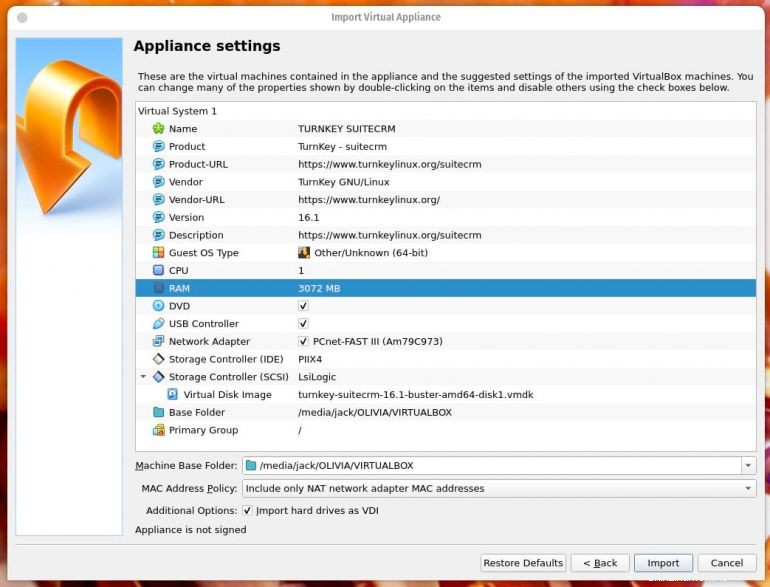
Setelah alat diimpor, klik Mulai untuk meluncurkan mesin virtual. Selama peluncuran, Anda akan diminta untuk membuat kata sandi baru untuk akun root (Gambar C ).
Gambar C
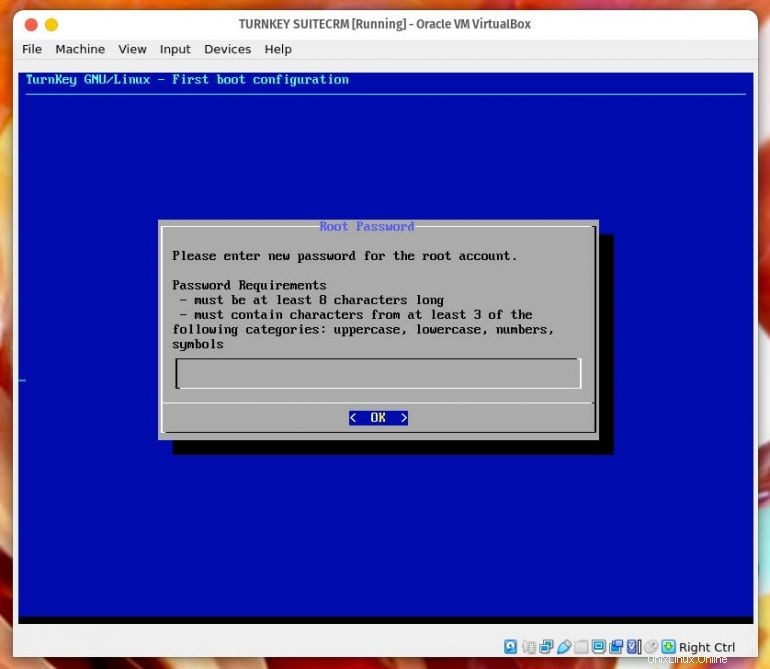
Akun ini untuk sistem operasi (dan bukan SuiteCRM).
Anda kemudian akan diminta untuk membuat kata sandi untuk akun admin MySQL dan kemudian akun admin SuiteCRM. Terakhir, ketik domain untuk instance SuiteCRM Anda. Langkah selanjutnya adalah melewati inisialisasi layanan TurnKey Hub. Tekan Tab sampai Skip disorot (Gambar D ) lalu tekan Enter pada keyboard Anda.
Gambar D
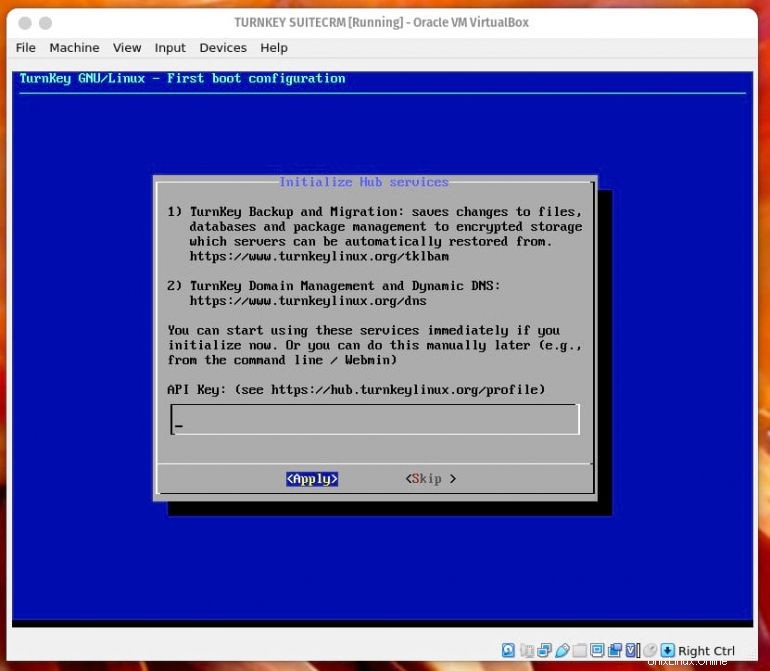
Selanjutnya, Anda dapat menambahkan alamat email untuk pemberitahuan sistem atau Anda dapat melewati langkah ini. Setelah Anda memasukkan alamat email atau melewatkan langkah tersebut, Anda dapat memilih apakah Anda ingin mengaktifkan pembaruan keamanan otomatis (Gambar E ).
Gambar E
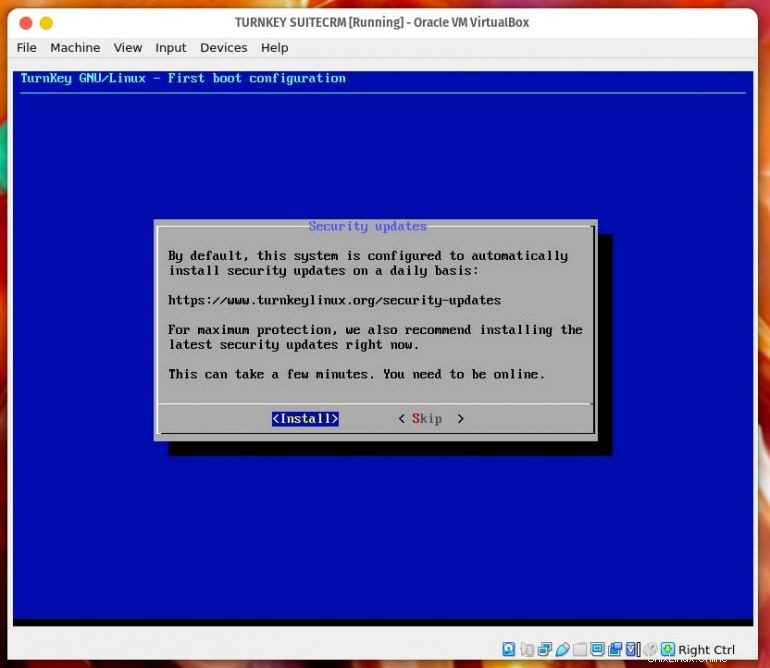
Saya sarankan melakukan ini, jadi Anda tidak perlu khawatir mengingat untuk memeriksa pembaruan keamanan penting. Ini akan meluncurkan langkah terakhir instalasi. Ketika selesai, Anda akan diminta untuk me-reboot server. Saat reboot selesai, Anda akan disajikan dengan layar yang menunjukkan alamat yang akan digunakan untuk mengakses instance SuiteCRM Anda (Gambar F ).
Gambar F
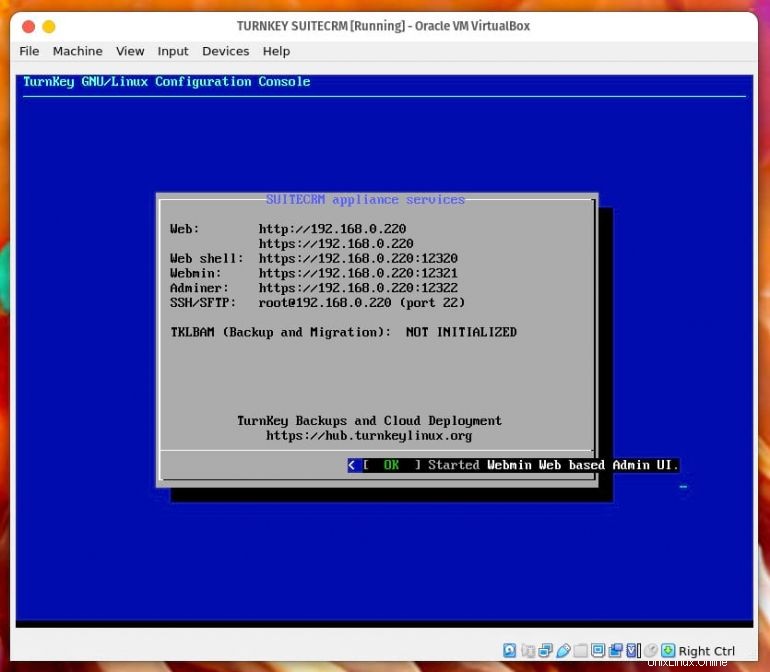
Arahkan browser Anda ke alamat yang tercantum, masuk dengan nama pengguna admin dan kata sandi yang Anda tetapkan untuk pengguna tersebut selama penginstalan, dan Anda akan menemukan diri Anda di jendela utama SuiteCRM (Gambar G ).
Gambar G
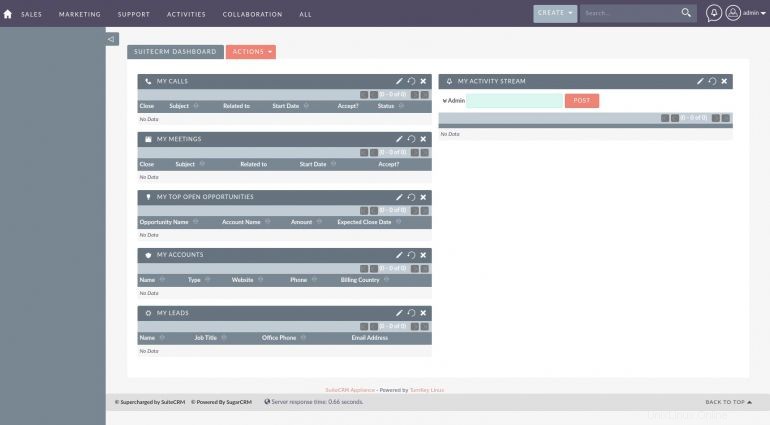
Selamat, Anda sekarang memiliki mesin virtual yang menjalankan platform Manajemen Hubungan Pelanggan yang kuat, SuiteCRM. Anda akan ingin melalui opsi konfigurasi untuk membuat sistem sesuai dengan kebutuhan bisnis Anda.
Berlangganan ke Tech TechRepublic Cara Membuat Teknologi Bekerja di YouTube untuk semua saran teknologi terbaru untuk profesional bisnis dari Jack Wallen.
Tautan sumber